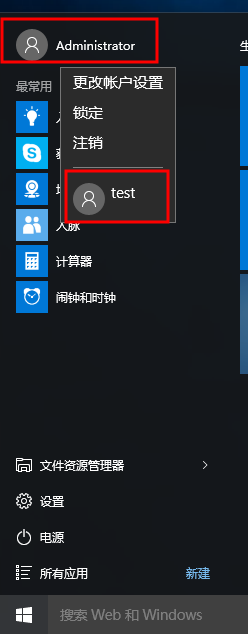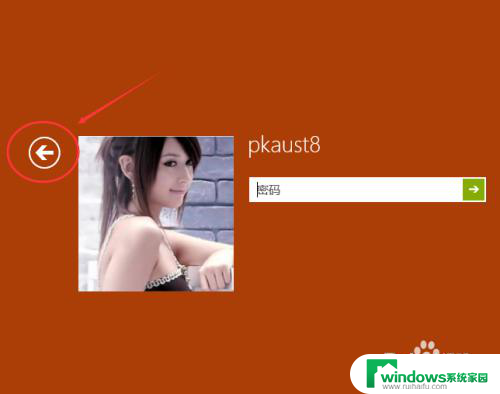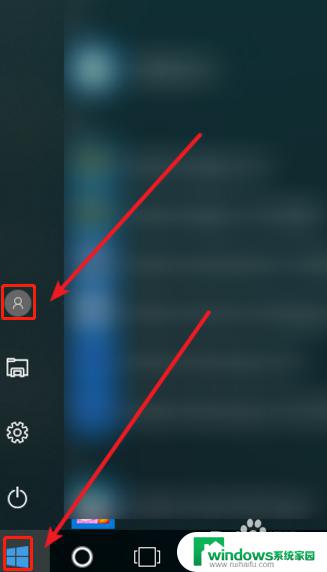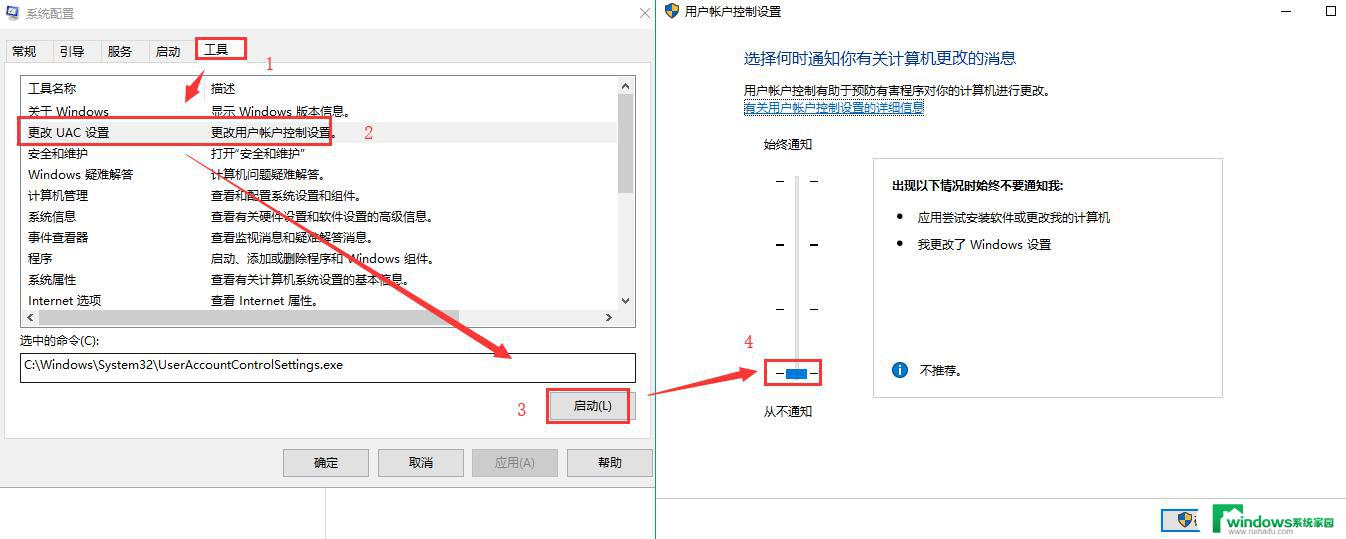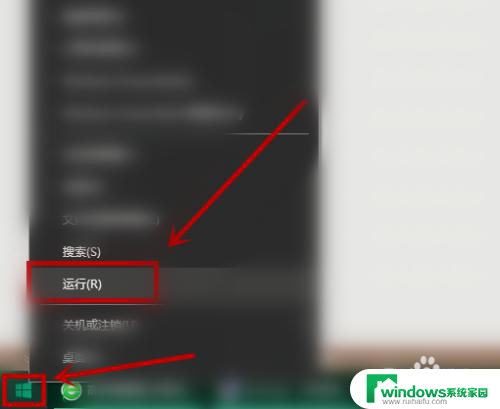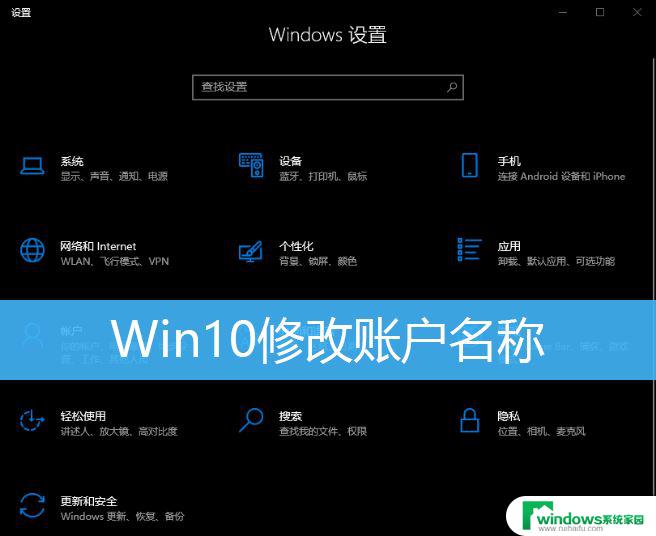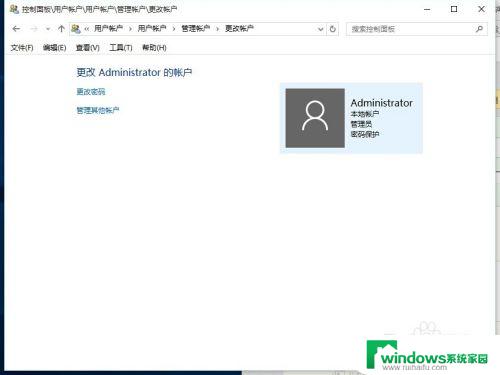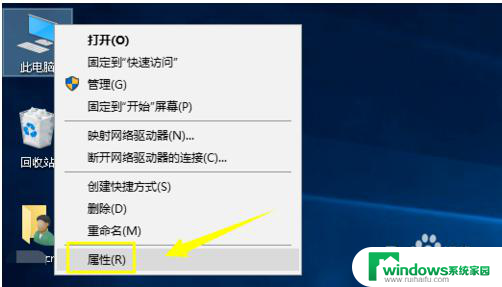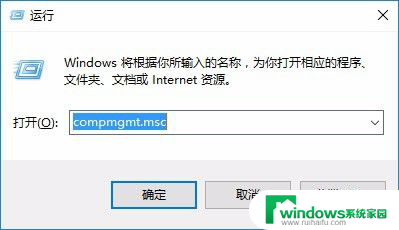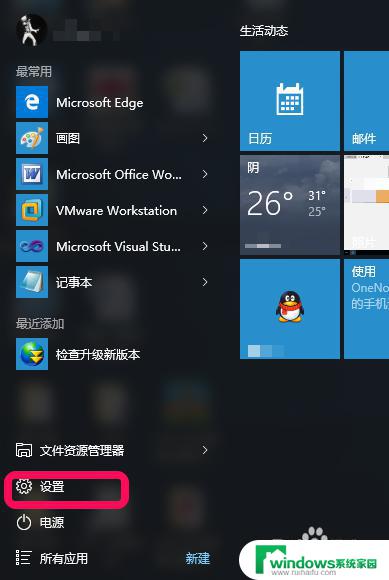win10怎么从本地账户切换回原来账户 Windows10如何切换到本地账户
更新时间:2024-10-08 16:56:58作者:yang
在使用Windows10时,有时我们可能会需要切换账户,如果你已经从本地账户切换到Microsoft账户,想要重新回到原来的本地账户,可以通过简单的步骤来实现。在本地账户和Microsoft账户之间切换,可以根据个人需求和使用习惯来灵活选择,让使用体验更加方便和个性化。接下来我们就来看看如何从本地账户切换回原来的账户。
方法如下:
1.在电脑任意位置,点击右下角通知栏图标。
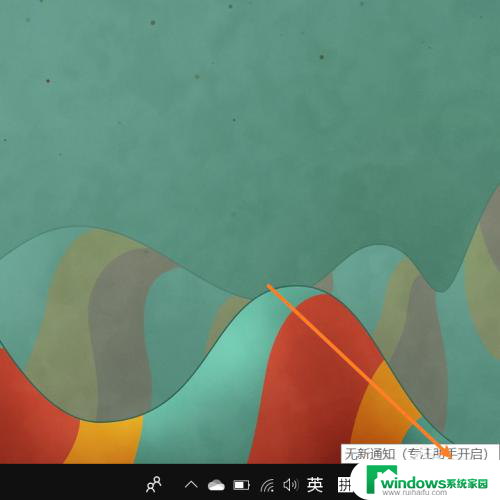
2.在弹出的通知栏,点击所有设置。
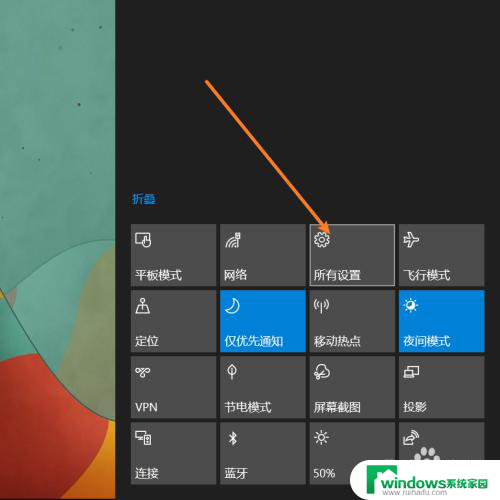
3.在所有设置界面,点击账户设置。
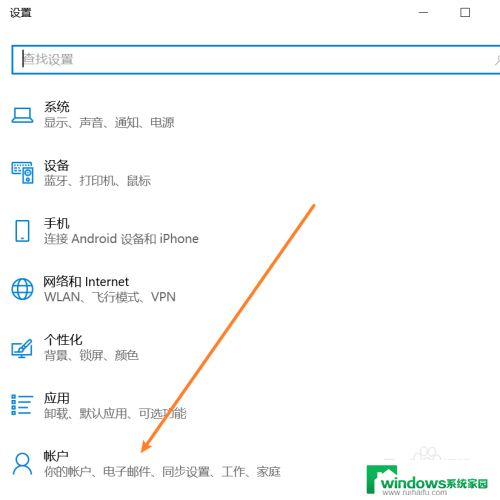
4.在账户设置面板,选择第一个账户信息。
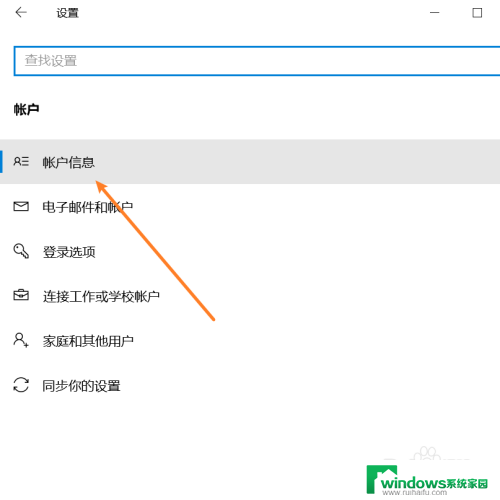
5.稍等片刻,加载进入账户信息界面,点击界面最底下的 改用本地账户登录。
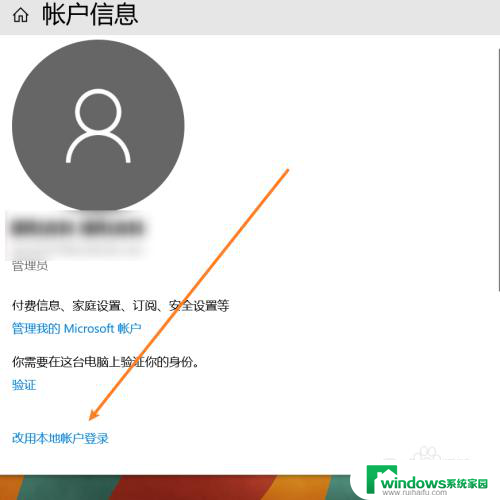
6.切换到本地登录需要验证当前账户的密码,这里输入管理员账户的密码。点击下一步即可。
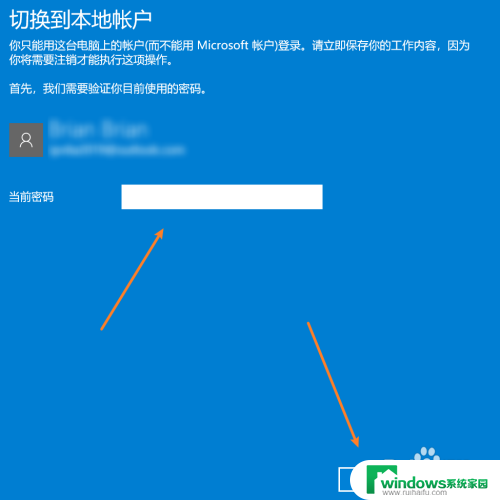
7.总结:
1、点击右下角通知栏图标。
2、点击所有设置,找到账户设置。
3、选择第一个账户信息。
4、点击界面最底下的 改用本地账户登录。
5、切换到本地登录需要验证当前账户的密码。
以上就是关于如何从本地账户切换回原来账户的全部内容,如果遇到相同情况的用户可以按照以上方法来解决。